- Thuê máy văn phòng
- Máy in
- Máy Scan
- Máy Photocopy
- Mực in
- Linh Kiện Máy In
- Linh kiện máy scan
- SẢN PHẨM KHÁC

Giá: 2,890,000 VND
Giá trước đây 2,990,000 VND Tiết kiệm 4%
Số lượng
- Hotline: 0971 491 492
- Bảo hành theo tiêu chuẩn của hãng
- Dịch vụ hỗ trợ 24/7
- Giao hàng toàn quốc - Miễn phí khu vực nội thành Hà Nội
Thông số kỹ thuật
- Tên máy in: Máy in Ricoh SP 212nw - Laser Printer
- Loại máy in: Laser đen trắng
- Khổ giấy in: A4
- Tốc độ in: 22 trang/phút
- Bộ nhớ ram: 128MB
- Độ phân giải máy in ricoh sp 212nw : 1200 DPI
- Chuẩn kết nối: USB 2.0, Ethernet 10 base-T/100 base-TX, Wireless LAN (IEEE 802.11b/g/n)
- Chức năng đặc biệt: In Không dây - Wifi, In mạng LAN
- Hiệu suất làm việc: 20.000 trang/phút
- Cartridge mực in: SP 201L/ SP 201H.
- Mực đổ chính hãng: SP101S - 80gr
- Bảo hành: 12 tháng chính hãng
- Giao hàng: Miễn phí Hà Nội.
- Catalog Máy in Ricoh SP 212nw
- Hướng dẫn sử dụng Máy in Ricoh SP 212nw
- Driver Máy in Ricoh SP 212nw
Sản phẩm cùng loại
Thiết kế đẹp, chắc chắn cùng khả năng chia sẻ in ấn qua mạng không dây có dây là những là điểm nổi bật của mẫu máy in Ricoh SP 212NW. Thuộc dòng máy in laser đơn năng đen trắng khổ A4, Máy in Ricoh SP 212Nw có thiết kế khá trang nhã và gọn gàng. Mẫu máy in này nổi bật nhờ trang bị các giao tiếp mạng có dây và không dây nhằm chia sẻ khả năng in ấn cho nhiều người dùng trong mạng nội bộ, cũng như cho phép in tiện lợi qua mạng Wi-Fi.
Máy in Ricoh SP 212NW thiết kế nhỏ gọn tính năng mạng mẽ

Máy in Ricoh SP 212Nw thiết kế nhọ gọn
Máy in Ricoh SP 212Nw chất lượng và tốc độ

Chất lượng in văn và bảng biểu máy in Ricoh SP 212Nw
Theo công bố của hãng, mẫu máy in Ricoh SP 212Nw có tốc độ in lên đến 22 trang/phút và chỉ mất chưa đến 6 giây cho trang đầu tiên (tính từ thời điểm giấy bắt đầu được nạp cho đến khi chạy ra hoàn toàn) để hoàn thành in một trang tài liệu ở cả hai độ phân giải 600 dpi và 1.200 dpi, tính từ thời điểm bắt đầu ra lệnh in cho đến khi bản in chạy ra hoàn toàn. Cũng như trong thử nghiệm về in văn bản, Máy in laser Ricoh SP 212Nw có cùng thời gian in bảng biểu đồ họa ở hai mức chất lượng và đều là khoảng 12 giây/trang.
Nhìn chung, tuy chất lượng đồ họa chưa thật xuất sắc, nhưng với khả năng hỗ trợ in ấn qua mạng không dây lẫn có dây thì máy in Ricoh SP 212Nw là một lựa chọn đáng giá cho nhu cầu in tài liệu của văn phòng bạn.
Máy in Ricoh SP 212NW đơn giản và hiệu quả
Thiết kế đẹp, chắc chắn cùng khả năng chia sẻ in ấn qua mạng không dây có dây là những là điểm nổi bật của mẫu máy in Ricoh SP 212NW. Thuộc dòng máy in laser đơn năng đen trắng khổ A4, Máy in Ricoh SP 212Nw có thiết kế khá trang nhã và gọn gàng. Mẫu máy in này nổi bật nhờ trang bị các giao tiếp mạng có dây và không dây nhằm chia sẻ khả năng in ấn cho nhiều người dùng trong mạng nội bộ, cũng như cho phép in tiện lợi qua mạng Wi-Fi.
Theo thông tin trên trang web của hãng sản xuất, Ricoh SP 212Nw có công suất tối đa lên đến 20.000 trang/tháng, đủ khả năng đáp ứng cho nhu cầu in ấn tài liệu, bảng biểu cho những văn phòng bận rộn. Bên cạnh đó, Ricoh cho biết máy in Ricoh SP 212Nw laser có thể sử dụng loại mực nạp chính hãng với giá chỉ 150.000 đồng, in được 2.000 trang; đồng thời bất kỳ người dùng nào cũng có thể tự nạp mực rất dễ dàng mà không cần nhờ đến sự trợ giúp của bộ phận kỹ thuật.
Máy in Ricoh SP 212NW thiết kế nhỏ gọn tính năng mạng mẽ
- Máy in Ricoh SP 212Nw có thiết kế vuông vắn với kích thước 402x360x165mm và nặng khoảng 7,2kg.
- Vỏ ngoài của máy in Ricoh Sp 212Nw được làm bằng chất liệu nhựa khá chắc chắn, kết hợp giữa hai tông màu đen trắng tương phản nhưng một số chi tiết đen bóng nên có lẽ sẽ dễ bám dấu tay và trầy xước trong quá trình sử dụng.

Máy in Ricoh SP 212Nw thiết kế nhọ gọn
- Máy In Ricoh SP 212Nw có khay nạp giấy chính dạng hộc kéo ở phía trước có sức chứa 150 tờ, cùng với khay nạp đa năng ngay phía trên dành cho các loại giấy dày, bì thư, nhãn dán,… có thể gập lại khi không cần sử dụng. Trong khi đó, khay đón giấy nằm ở mặt trên của máy chứa được 50 tờ (định lượng chuẩn 70g/m2). Ngoài ra, phía sau máy còn có khay phụ nắp bật dùng để in các loại tài liệu dày cần chạy thẳng qua máy.
- Ricoh SP 212Nw đen trắng có khoang chứa hộp mực nằm ở phía trước nên tiện lợi khi cần tháo lắp để thay thế. Tuy nhiên, một điểm khá bất tiện về thiết kế của mẫu máy in này là trang bị nút nguồn ở phía sau, do đó người dùng nhất là những người lần đầu tiên sử dụng máy phải nhoài ra sau để tìm và thực hiện thao tác bật tắt nguồn.
- Vì không trang bị màn hình LCD nên cách cấu hình và điều khiển máy in Ricoh SP 212Nw đơn năng được thực hiện hoàn toàn bằng cụm nút nhấn ở mặt trên, gồm có nút Wi-Fi, Job Reset và Stop/Start.
- Trong quá trình thử nghiệm, Việt Bis nhận thấy mỗi nút điều khiển không chỉ có một chức năng đơn lẻ như tên gọi của nó, mà còn có thể kết hợp với các nút khác cùng với việc theo dõi đèn tín hiệu từ dãy đèn bên dưới để có thêm nhiều tính năng khác.
Máy in Ricoh SP 212Nw chất lượng và tốc độ
- Máy in Ricoh SP 212Nw hỗ trợ hai độ phân giải in 600x600 dpi và 1.200x600 dpi. Tạo ra chất lượng in văn bản nét chữ đều đặn, rõ ràng và liền lạc ngay cả ở co chữ nhỏ nhất (mức 8 point)
- Chất lượng bản in bảng biểu có kèm đồ họa ở mức khá nhưng xuất hiện sọc ở cả hai thử nghiệm độ phân giải khác nhau, tuy nhiên vẫn thể hiện rõ độ nét và đầy đủ các chi tiết. Chất lượng đồ họa khi in ở độ phân giải cao hơn có phần mịn hơn.

Chất lượng in văn và bảng biểu máy in Ricoh SP 212Nw
Theo công bố của hãng, mẫu máy in Ricoh SP 212Nw có tốc độ in lên đến 22 trang/phút và chỉ mất chưa đến 6 giây cho trang đầu tiên (tính từ thời điểm giấy bắt đầu được nạp cho đến khi chạy ra hoàn toàn) để hoàn thành in một trang tài liệu ở cả hai độ phân giải 600 dpi và 1.200 dpi, tính từ thời điểm bắt đầu ra lệnh in cho đến khi bản in chạy ra hoàn toàn. Cũng như trong thử nghiệm về in văn bản, Máy in laser Ricoh SP 212Nw có cùng thời gian in bảng biểu đồ họa ở hai mức chất lượng và đều là khoảng 12 giây/trang.
Nhìn chung, tuy chất lượng đồ họa chưa thật xuất sắc, nhưng với khả năng hỗ trợ in ấn qua mạng không dây lẫn có dây thì máy in Ricoh SP 212Nw là một lựa chọn đáng giá cho nhu cầu in tài liệu của văn phòng bạn.
.jpg)
Hộp mực Ricoh SP 210ls
Part no: SP-210Ls
- Mã mực: Hộp mực Ricoh SP 201LS
- Loại mực: Laser đen trắng
- Dung lượng: 1.500 trang
- Bảo hành: Chính hãng
- Giao hàng: Miễn phí Hà Nội
1,391,500₫
Lượt xem: 5590

Trống Ricoh SP 210
Part no: Drum_SP-210
- Dòng: Linh kiện máy in
- Mã drum: Trống Ricoh SP 210
- Loại drum: Trống rời
- Xuất xứ: China
- Giao hàng: Miễn phí Hà Nội ( Áp dụng đơn hàng 5 cái)
- Ghi chú: Giá trên chưa bao gồm dịch vụ thay thế tại chỗ.
103,500₫
Lượt xem: 7427

Chip Ricoh SP 200
Part no: Chip_SP-200
- Dòng: Linh kiện máy in
- Mã chip: Chip mực Ricoh SP 200
- Loại chip: Chip rời
- Dung lượng: 2,6K
- Xuất xứ: China
- Giao hàng: Miễn phí Hà Nội ( với đơn hàng >=10 cái)
- Ghi chú: Giá trên chưa bao gồm chí phí dịch vụ
90,000₫
Lượt xem: 6996

Mực in Ricoh SP 210Ls Black toner Cartridge
Part no: RVR-210Ls
- Mã mực: Mực in Ricoh SP210LS Black toner Cartridge
- Loại mực: Mực tương thích - Laser đen trắng
- Thương hiệu: Revo
- Dung lượng: 2.000 trang với độ phủ 5%
- Bảo hành: 1 đổi 1 trong quá trình sử dụng
- Giao hàng: Miễn phí Hà Nội.
660,000₫
Lượt xem: 6508
HƯỚNG DẪN UP FIRMWARE MÁY IN RICOH SP 212nw
* Mục đích :Hỗ trợ máy in chạy ổn định hơn, fix xạm nền khi chưa hết hộp mực theo máy, sửa các lỗi SC 556...
Bước 1 : Click vào link để DOWLOAD firmware trực tiếp
= > Dropbox: https://www.dropbox.com/…/nz8wjx…/AAALRaksu80ZJTWyxmupvDzQa…
= > Google Drive: https://drive.google.com/open…
Bước 2 : Up FIRMWARE theo hướng dẫn sau
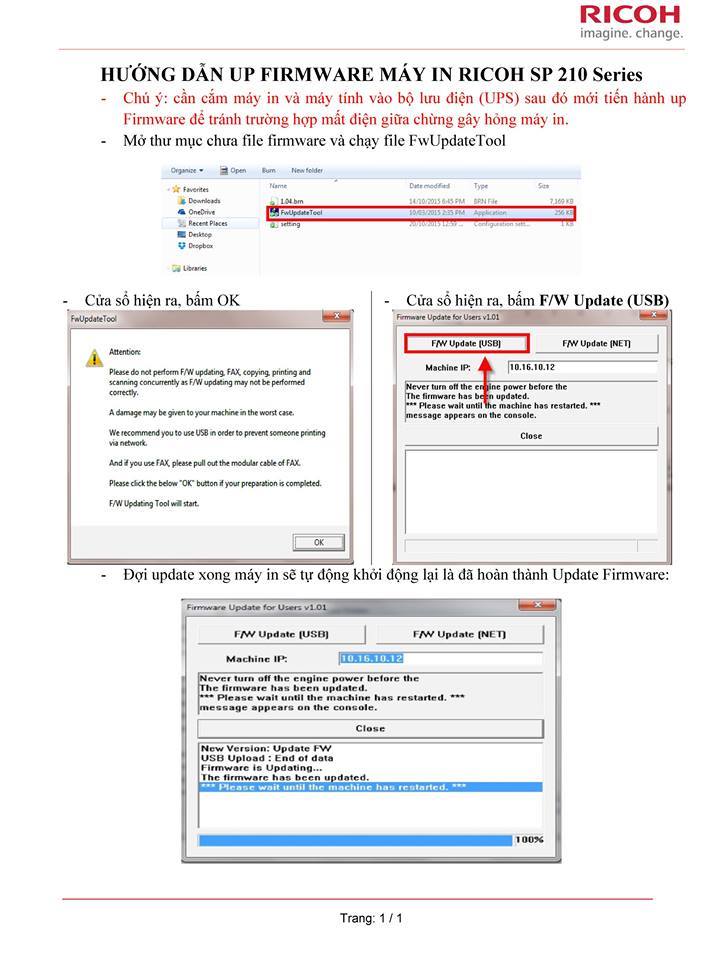
Thiết kế đẹp, chắc chắn cùng khả năng chia sẻ in ấn qua mạng không dây có dây là những là điểm nổi bật của mẫu máy in Ricoh SP 212NW. Thuộc dòng máy in laser đơn năng đen trắng khổ A4, Máy in Ricoh SP 212Nw có thiết kế khá trang nhã và gọn gàng. Mẫu máy in này nổi bật nhờ trang bị các giao tiếp mạng có dây và không dây nhằm chia sẻ khả năng in ấn cho nhiều người dùng trong mạng nội bộ, cũng như cho phép in tiện lợi qua mạng Wi-Fi.
Máy in Ricoh SP 212NW thiết kế nhỏ gọn tính năng mạng mẽ

Máy in Ricoh SP 212Nw thiết kế nhọ gọn
Máy in Ricoh SP 212Nw chất lượng và tốc độ

Chất lượng in văn và bảng biểu máy in Ricoh SP 212Nw
Theo công bố của hãng, mẫu máy in Ricoh SP 212Nw có tốc độ in lên đến 22 trang/phút và chỉ mất chưa đến 6 giây cho trang đầu tiên (tính từ thời điểm giấy bắt đầu được nạp cho đến khi chạy ra hoàn toàn) để hoàn thành in một trang tài liệu ở cả hai độ phân giải 600 dpi và 1.200 dpi, tính từ thời điểm bắt đầu ra lệnh in cho đến khi bản in chạy ra hoàn toàn. Cũng như trong thử nghiệm về in văn bản, Máy in laser Ricoh SP 212Nw có cùng thời gian in bảng biểu đồ họa ở hai mức chất lượng và đều là khoảng 12 giây/trang.
Nhìn chung, tuy chất lượng đồ họa chưa thật xuất sắc, nhưng với khả năng hỗ trợ in ấn qua mạng không dây lẫn có dây thì máy in Ricoh SP 212Nw là một lựa chọn đáng giá cho nhu cầu in tài liệu của văn phòng bạn.
Máy in Ricoh SP 212NW đơn giản và hiệu quả
Thiết kế đẹp, chắc chắn cùng khả năng chia sẻ in ấn qua mạng không dây có dây là những là điểm nổi bật của mẫu máy in Ricoh SP 212NW. Thuộc dòng máy in laser đơn năng đen trắng khổ A4, Máy in Ricoh SP 212Nw có thiết kế khá trang nhã và gọn gàng. Mẫu máy in này nổi bật nhờ trang bị các giao tiếp mạng có dây và không dây nhằm chia sẻ khả năng in ấn cho nhiều người dùng trong mạng nội bộ, cũng như cho phép in tiện lợi qua mạng Wi-Fi.
Theo thông tin trên trang web của hãng sản xuất, Ricoh SP 212Nw có công suất tối đa lên đến 20.000 trang/tháng, đủ khả năng đáp ứng cho nhu cầu in ấn tài liệu, bảng biểu cho những văn phòng bận rộn. Bên cạnh đó, Ricoh cho biết máy in Ricoh SP 212Nw laser có thể sử dụng loại mực nạp chính hãng với giá chỉ 150.000 đồng, in được 2.000 trang; đồng thời bất kỳ người dùng nào cũng có thể tự nạp mực rất dễ dàng mà không cần nhờ đến sự trợ giúp của bộ phận kỹ thuật.
Máy in Ricoh SP 212NW thiết kế nhỏ gọn tính năng mạng mẽ
- Máy in Ricoh SP 212Nw có thiết kế vuông vắn với kích thước 402x360x165mm và nặng khoảng 7,2kg.
- Vỏ ngoài của máy in Ricoh Sp 212Nw được làm bằng chất liệu nhựa khá chắc chắn, kết hợp giữa hai tông màu đen trắng tương phản nhưng một số chi tiết đen bóng nên có lẽ sẽ dễ bám dấu tay và trầy xước trong quá trình sử dụng.

Máy in Ricoh SP 212Nw thiết kế nhọ gọn
- Máy In Ricoh SP 212Nw có khay nạp giấy chính dạng hộc kéo ở phía trước có sức chứa 150 tờ, cùng với khay nạp đa năng ngay phía trên dành cho các loại giấy dày, bì thư, nhãn dán,… có thể gập lại khi không cần sử dụng. Trong khi đó, khay đón giấy nằm ở mặt trên của máy chứa được 50 tờ (định lượng chuẩn 70g/m2). Ngoài ra, phía sau máy còn có khay phụ nắp bật dùng để in các loại tài liệu dày cần chạy thẳng qua máy.
- Ricoh SP 212Nw đen trắng có khoang chứa hộp mực nằm ở phía trước nên tiện lợi khi cần tháo lắp để thay thế. Tuy nhiên, một điểm khá bất tiện về thiết kế của mẫu máy in này là trang bị nút nguồn ở phía sau, do đó người dùng nhất là những người lần đầu tiên sử dụng máy phải nhoài ra sau để tìm và thực hiện thao tác bật tắt nguồn.
- Vì không trang bị màn hình LCD nên cách cấu hình và điều khiển máy in Ricoh SP 212Nw đơn năng được thực hiện hoàn toàn bằng cụm nút nhấn ở mặt trên, gồm có nút Wi-Fi, Job Reset và Stop/Start.
- Trong quá trình thử nghiệm, Việt Bis nhận thấy mỗi nút điều khiển không chỉ có một chức năng đơn lẻ như tên gọi của nó, mà còn có thể kết hợp với các nút khác cùng với việc theo dõi đèn tín hiệu từ dãy đèn bên dưới để có thêm nhiều tính năng khác.
Máy in Ricoh SP 212Nw chất lượng và tốc độ
- Máy in Ricoh SP 212Nw hỗ trợ hai độ phân giải in 600x600 dpi và 1.200x600 dpi. Tạo ra chất lượng in văn bản nét chữ đều đặn, rõ ràng và liền lạc ngay cả ở co chữ nhỏ nhất (mức 8 point)
- Chất lượng bản in bảng biểu có kèm đồ họa ở mức khá nhưng xuất hiện sọc ở cả hai thử nghiệm độ phân giải khác nhau, tuy nhiên vẫn thể hiện rõ độ nét và đầy đủ các chi tiết. Chất lượng đồ họa khi in ở độ phân giải cao hơn có phần mịn hơn.

Chất lượng in văn và bảng biểu máy in Ricoh SP 212Nw
Theo công bố của hãng, mẫu máy in Ricoh SP 212Nw có tốc độ in lên đến 22 trang/phút và chỉ mất chưa đến 6 giây cho trang đầu tiên (tính từ thời điểm giấy bắt đầu được nạp cho đến khi chạy ra hoàn toàn) để hoàn thành in một trang tài liệu ở cả hai độ phân giải 600 dpi và 1.200 dpi, tính từ thời điểm bắt đầu ra lệnh in cho đến khi bản in chạy ra hoàn toàn. Cũng như trong thử nghiệm về in văn bản, Máy in laser Ricoh SP 212Nw có cùng thời gian in bảng biểu đồ họa ở hai mức chất lượng và đều là khoảng 12 giây/trang.
Nhìn chung, tuy chất lượng đồ họa chưa thật xuất sắc, nhưng với khả năng hỗ trợ in ấn qua mạng không dây lẫn có dây thì máy in Ricoh SP 212Nw là một lựa chọn đáng giá cho nhu cầu in tài liệu của văn phòng bạn.
.jpg)
Hộp mực Ricoh SP 210ls
Part no: SP-210Ls
- Mã mực: Hộp mực Ricoh SP 201LS
- Loại mực: Laser đen trắng
- Dung lượng: 1.500 trang
- Bảo hành: Chính hãng
- Giao hàng: Miễn phí Hà Nội
1,391,500₫
Lượt xem: 5590

Trống Ricoh SP 210
Part no: Drum_SP-210
- Dòng: Linh kiện máy in
- Mã drum: Trống Ricoh SP 210
- Loại drum: Trống rời
- Xuất xứ: China
- Giao hàng: Miễn phí Hà Nội ( Áp dụng đơn hàng 5 cái)
- Ghi chú: Giá trên chưa bao gồm dịch vụ thay thế tại chỗ.
103,500₫
Lượt xem: 7427

Chip Ricoh SP 200
Part no: Chip_SP-200
- Dòng: Linh kiện máy in
- Mã chip: Chip mực Ricoh SP 200
- Loại chip: Chip rời
- Dung lượng: 2,6K
- Xuất xứ: China
- Giao hàng: Miễn phí Hà Nội ( với đơn hàng >=10 cái)
- Ghi chú: Giá trên chưa bao gồm chí phí dịch vụ
90,000₫
Lượt xem: 6996

Mực in Ricoh SP 210Ls Black toner Cartridge
Part no: RVR-210Ls
- Mã mực: Mực in Ricoh SP210LS Black toner Cartridge
- Loại mực: Mực tương thích - Laser đen trắng
- Thương hiệu: Revo
- Dung lượng: 2.000 trang với độ phủ 5%
- Bảo hành: 1 đổi 1 trong quá trình sử dụng
- Giao hàng: Miễn phí Hà Nội.
660,000₫
Lượt xem: 6508
HƯỚNG DẪN UP FIRMWARE MÁY IN RICOH SP 212nw
* Mục đích :Hỗ trợ máy in chạy ổn định hơn, fix xạm nền khi chưa hết hộp mực theo máy, sửa các lỗi SC 556...
Bước 1 : Click vào link để DOWLOAD firmware trực tiếp
= > Dropbox: https://www.dropbox.com/…/nz8wjx…/AAALRaksu80ZJTWyxmupvDzQa…
= > Google Drive: https://drive.google.com/open…
Bước 2 : Up FIRMWARE theo hướng dẫn sau
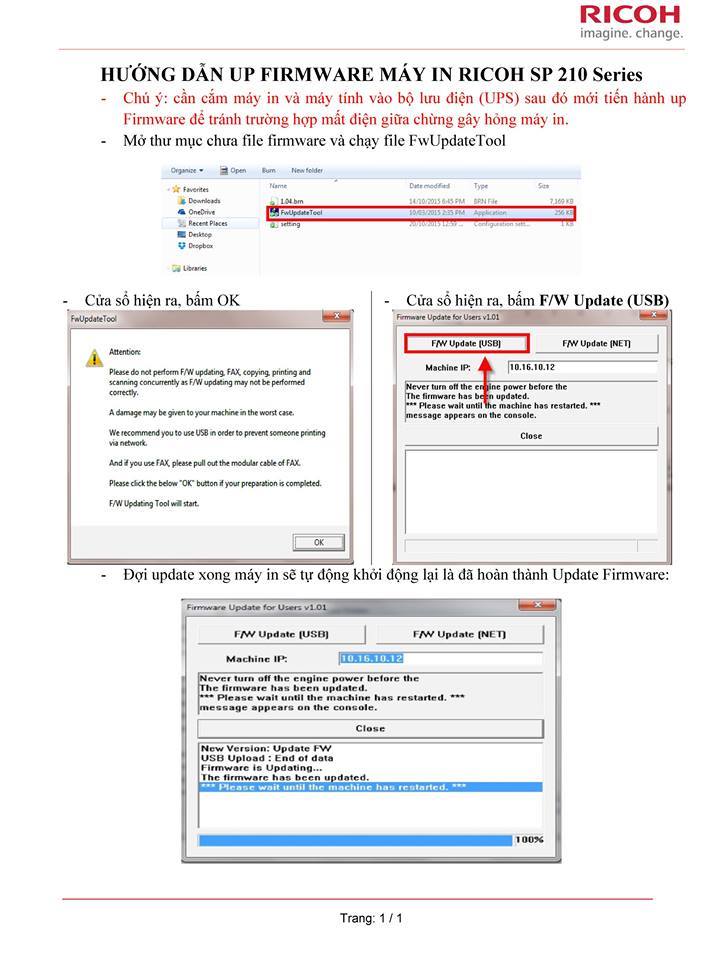



.jpg)


.jpg)










